OneDrive'ı Windows 10 Varsayılan Kaydetme Konumu Nasıl Yapılır

Dokümanların ve fotoğrafların bulutta nereye kaydedileceğini seçmek istemiyorsanız OneDrive'ı varsayılan kaydetme konumu olarak ayarlayabilirsiniz.
OneDrive, Windows 10 ile tamamen entegredir veMicrosoft hesabınızla, çekilmek için ücretsiz bulut depolama alanı. Fotoğraflarınızı, dokümanlarınızı ve diğer dosyalarınızı yedeklemenin harika bir yoludur. Çalışmanızı OneDrive'a kaydetmek için çalıştığınız uygulamayı her zaman kullanabilirsiniz, ancak bazen sadece bunu düşünmek istemezsiniz. İşte OneDrive'ı tüm veriler veya yalnızca belirli dosyalar için varsayılan kaydetme konumu olarak nasıl ayarlayabileceğinize bir bakış.
Varsayılan Kaydetme Yeri olarak OneDrive
Başlamak için OneDrive simgesi görev çubuğundaki bildirim alanında Ayarlar.
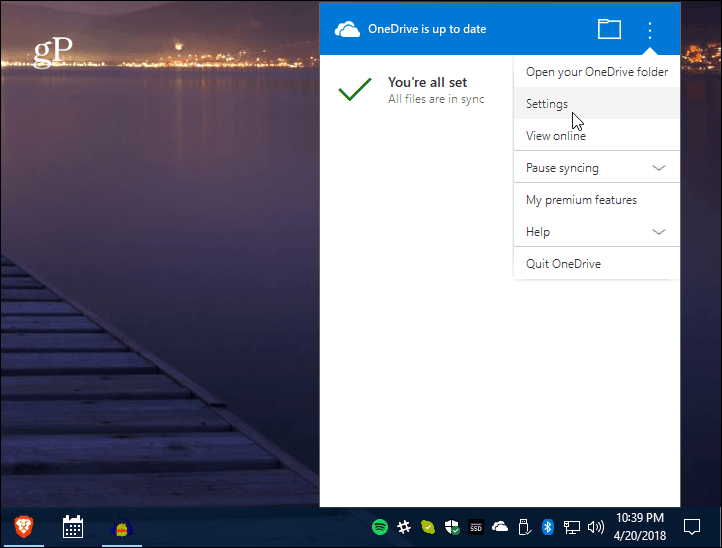
Ardından, Otomatik Kaydet sekmesini ve orada seçebilirsiniz onedrive masaüstü öğeleri, yeni belgeleriniz ve otomatik olarak kaydedilecek resimler için. Tamam'ı tıkladığınızdan emin olun ve Masaüstünüze yerleştirdiğiniz dosya otomatik olarak OneDrive'a kaydedilecektir.
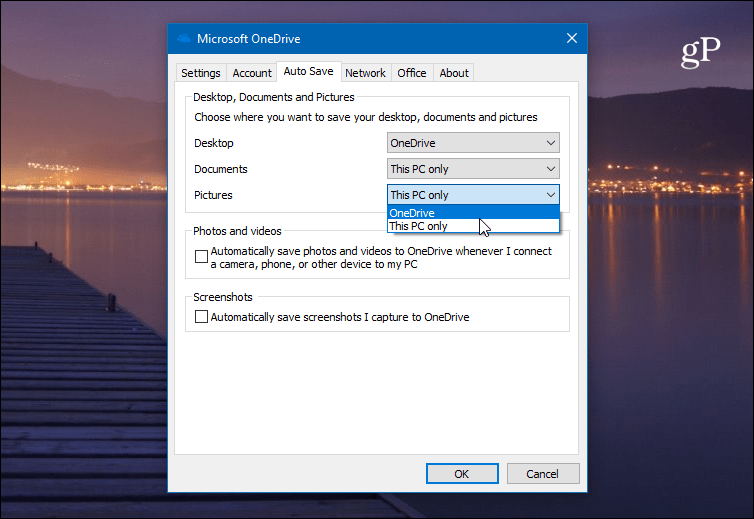
Ayrıca,PC'nize bağladığınız cihazlardan otomatik olarak OneDrive'a yüklenecek fotoğraflar. Ancak, telefonunuzu resimleri OneDrive'a kaydedecek şekilde ayarladıysanız, bu ayardan birkaç kez alabilirsiniz.
Çektiğiniz herhangi bir ekran görüntüsüne de sahip olabilirsinizotomatik olarak OneDrive'a kaydedin. Windows 10’un çekim yapmak için yerel yeteneğini (örneğin Alt + PrtScn klavye kısayolu) kullanıyorsanız, bu işe yarayacaktır. Ancak, ekran görüntüleri için üçüncü taraf bir yardımcı program kullanıyorsanız, söz konusu uygulamadaki kaydetme konumunu yapılandırmanız gerekir.
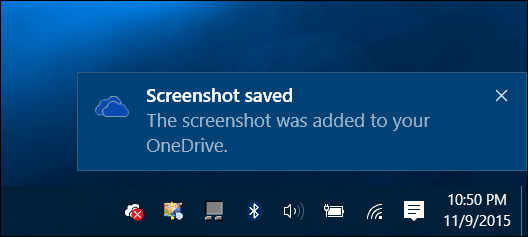
OneDrive,yıl ve onunla yapabileceğiniz çok şey var ve dosya paylaşımını bir çırpıda yapar. Ayrıca, Sonbahar Yaratıcıları Güncellemesi - 1709 sürümünden başlayarak, Windows 8'deki popüler yer tutucu OneDrive özelliğinin yerini alan İsteğe Bağlı Dosyalar özelliğini kullanabilirsiniz. Mobil cihazlar için de harikadır. Örneğin, fotoğraflarınızı otomatik olarak yedeklemek için Google Cloud veya iCloud'u kullansanız bile, yedeklilik için tüm fotoğrafları doğrudan OneDrive'a kaydedebilirsiniz.
OneDrive'ı yoğun olarak kullanıyorsanız,OneDrive klasörünün başka bir sürücüye taşınmasıyla ilgileniyor. Ayrıca, bulut depolama ve paylaşım hizmetiniz olarak OneDrive'a güvenmiyorsanız, Google Drive veya Dropbox ekleme ve Office belgeleri için konum kaydetme hakkındaki makalemizi okuyun.










yorum Yap